win10 edge打开网站提示“无法安全地连接到此页面”怎么办
不少用户升级win10系统后,都遇到了Edge和IE访问网站无法打开的情况,提示“无法安全地连接到此页面,这可能是因为该站点使用过期的或不安全的 TLS 安全设置的问题”,这该怎么办呢?下面,系统城小编就为大家分享下具体解决方法。
推荐:windows10系统下载64位
具体如下:
1、按下win+R打开运行,在框中输入:inetcpl.cpl 点击确定打开intetnet 属性;
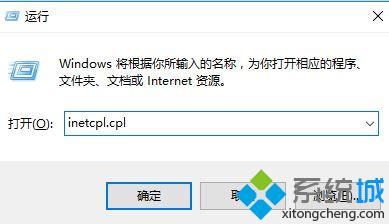
2、打开internet 属性之后我们点击【安全】选卡,如下图所示:
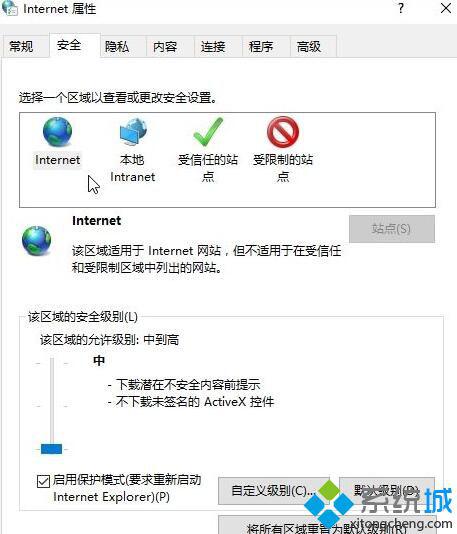
3、选择“安全”页面,点击“Internet”,再选择下面的“自定义级别”按钮,如图:
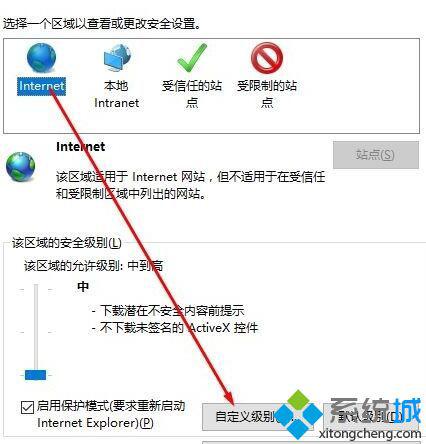
3、首先将重置为 下拉菜单选择“中”,然后在上面框中往下拉,找到中间偏下的,将“显示混合内容”项缺省的“提示”改成“启用”,问题即可解决。
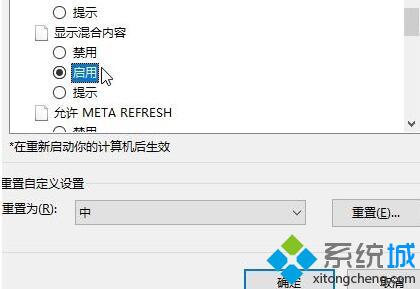
如果你在win10系统电脑中也遇到无法安全地连接到此页面提示的话,那么可以通过以上方法进行修复。
相关教程:yy此程序无法显示网页我告诉你msdn版权声明:以上内容作者已申请原创保护,未经允许不得转载,侵权必究!授权事宜、对本内容有异议或投诉,敬请联系网站管理员,我们将尽快回复您,谢谢合作!










